В интернете можно найти большое количество сайтов, на которых есть возможность скачать аватарки на любой вкус: черно-белые, анимированные, автомобили, кино, приколы… Но, иногда возникает необходимость создать аватарку для Skype, ICQ, форума и т.д. из какой-нибудь фотографии. Посмотрим, как это можно сделать быстро с помощью программы Adobe Photoshop.
Для начала открываем наше изображение одним из следующих способов:
Теперь указываем для нашей рамки Ширину (англ. Width) и Высоту (англ. Height). Для примера я делаю аватар размером 100*100, поэтому указываю ширину и высоту в 100 пикселей.
Важно! Если у вас русская версия фотошопа, тогда пишем 100пикс, если же английская, тогда – 100px.
Теперь, зажав левую кнопку мышки (ЛКМ), выделяем область фотографии, которая будет у нас аватаркой. Не бойтесь промахнуться… Когда отпустите ЛКМ, то можно мышкой переместить область или растянуть (сузить). Далее нажимаем правую кнопку мышки на фото и выбираем пункт «Рамка» (англ. «Crop»).
Осталось только сохранить нашу аватарку, для этого выбираем пункт меню Файл → Сохранить для WEB и устройств… (англ. File → Save for Web & Devices…), или нажимаем комбинацию клавиш Alt+Shift+Ctrl+S (пальцы на узел завязываются :D ). В окне, что открылось, на правой панели указываем формат сохраняемого изображения. Я рекомендую указывать или PNG-24, или же JPEG с качеством 75.
В результате мы получим готовую аватарку размером 100*100 пикселей, готовую для использования на пространствах сети интернет. :)
Такое важное замечание: если фото, из которого делается аватар, слишком большое, то при уменьшении немного теряется качество изображения; еще больше теряется качество, если фото наоборот слишком маленькое (меньше нужного нам размера аватара).
Для начала открываем наше изображение одним из следующих способов:
- Файл → Открыть… (англ. File → Open…)
- Комбинация клавиш Ctrl+O
- Перетащить фото в открытый фотошоп (Photoshop) с помощью мышки.
Теперь указываем для нашей рамки Ширину (англ. Width) и Высоту (англ. Height). Для примера я делаю аватар размером 100*100, поэтому указываю ширину и высоту в 100 пикселей.
Важно! Если у вас русская версия фотошопа, тогда пишем 100пикс, если же английская, тогда – 100px.
Теперь, зажав левую кнопку мышки (ЛКМ), выделяем область фотографии, которая будет у нас аватаркой. Не бойтесь промахнуться… Когда отпустите ЛКМ, то можно мышкой переместить область или растянуть (сузить). Далее нажимаем правую кнопку мышки на фото и выбираем пункт «Рамка» (англ. «Crop»).
Осталось только сохранить нашу аватарку, для этого выбираем пункт меню Файл → Сохранить для WEB и устройств… (англ. File → Save for Web & Devices…), или нажимаем комбинацию клавиш Alt+Shift+Ctrl+S (пальцы на узел завязываются :D ). В окне, что открылось, на правой панели указываем формат сохраняемого изображения. Я рекомендую указывать или PNG-24, или же JPEG с качеством 75.
В результате мы получим готовую аватарку размером 100*100 пикселей, готовую для использования на пространствах сети интернет. :)
Такое важное замечание: если фото, из которого делается аватар, слишком большое, то при уменьшении немного теряется качество изображения; еще больше теряется качество, если фото наоборот слишком маленькое (меньше нужного нам размера аватара).


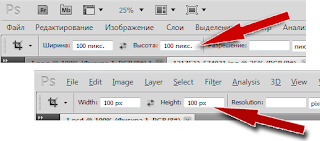




круто написано)
ОтветитьУдалить